Veri Ağacı Yapısı
- Veri ağacı oluşturulduktan sonra her bir kolon üzerinde bazı düzenlemeler yapılabilmektedir.
- Veri Modeli içerisinde sayfanın solunda tüm kolonların listelendiği veri ağacı yer almaktadır.Alanların sağ tarafında yer alan 3 noktaya tıklandığında aşağıdaki açılır menü çıkmaktadır. Burada yer alan özellikler ile seçilen kolonların birçok özelliği değiştirilebilmektedir. Veri Modelinde güncellenen alanlar Panel'de kullanılan Veri Modeline güncel hali ile yansımaktadır.
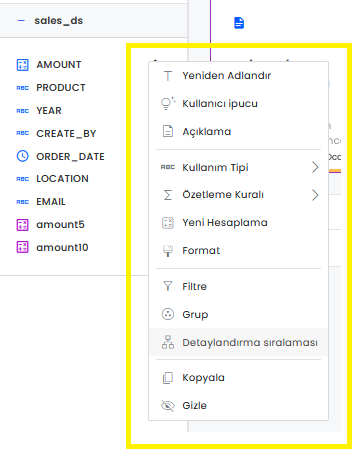
- Alanların detayları şu şekildedir:
- Yeniden Adlandır: İlgili alanın ismini değiştirmektedir.
- Kullanıcı İpucu: İlgili alanın üzerine gelindiğinde bir tooltip ile gözükmesi istenen detay varsa bu kısımda kayıt edilir.
- Açıklama: İlgili alana dair detaylı bilgi girilmesini sağlamaktadır.
- Kullanım Tipi: İlgili alanın panelde nasıl kullanılacağını ifade etmektedir. Eğer attribute seçilirse raporda gruplanacak kolon olarak kullanılacağını ifade eder. Eğer measure seçilirse raporda sum,avg,min,max,count gibi fonksiyon değerlerini döndürmek için kullanılacağını ifade eder. Eğer date seçilirse attribute ile benzer bir kullanımı ifade etmektedir.
- Özetleme Kuralı: Hesaplama alanları için otomatik olarak kullanılacak fonksiyonu belirlemektedir. Verinin tipi sayısal ise sum,avg,min,max,count fonksiyonları kullanılabilirken, verinin tipi dizi ise count ve distinct count fonksiyonları kullanılabilmektedir. Örneğin burada sum seçildiğinde, alan rapora eklendiğinde değerlerin toplamını otomatik olarak göstermektedir.
- Yeni Hesaplama: Yeni Hesaplama alanında bağlı olunan veri tabanı üzerinden hesaplama methodları kullanılarak yeni alanlar yaratılabilir. Yeni Hesaplama yapılan alanlar Veri Modeline yeni bir kolon olarak eklenmektedir. Detaylar aşağıdaki Yeni Hesaplama Oluşturma bölümünde yer almaktadır.
- Format: Kullanım tipi measure ve date olan veriler için formatlama işlemi yapar.
- Filtre: Veri modelinin filtrelenmesini sağlamaktadır.
- Grup: Bir alanın içerisindeki verilerin gruplanmasını sağlamaktadır. Örneğin Türkiye’nin şehirlerini içeren bir kolonumuz olduğunu düşünelim. Gruplama işlemi ile şehir isimleri o şehirlerin bulunduğu bölgeleri gösterecek şekilde gruplanabilmektedir. Detaylar aşağıdaki Grup Oluşturma bölümünde yer almaktadır.
- Detaylandırma Sıralaması : İlgili alanın tanımlanan hiyerarşiye uygun olarak detaylı incelenmesini sağlamaktadır. Buradaki menüden hiyerarşi tanımı yapılmaktadır. Örneğin Bir kolon üzerinde ülke, şehir ve yıl hiyerarşisi oluşturulduğunu düşünelim. Dashboard üzerinde ilgili kolon ile bir grafik oluşturulduğunda, direkt grafik üzerinden sağ tıklanarak rapor seçilen ülke, şehir ve yıla göre kolaylıkla incelenebilmektedir.
- Kopyala : Kolonun kopyasını oluşturur.
- Gizle : Kolonu Veri Modeli içerisinde gizlemeye yarar. Gizlenen kolonlar soluk bir renk alır. Eğer önceden herhagi bir panelde kullanılan kolon daha sonra gizlenirse ilgili paneldeki grafik hata almaktadır.
Yeni Hesaplama Alanı Oluşturulması
- Yeni bir hesaplama oluşturmak istenildiğinde ilgili Veri Modeli ekranı açılır. Veri Modeli ekranında sol tarafta verinin kolonları sıralanacaktır.
- Yeni hesaplama eklenmesi istenen kolonun yanında bulunan üç nokta ile açılır menüye geçiş yapılarak Yeni Hesaplama sekmesi seçilir. Bu seçim hesaplama formülünün yazıldığı sayfaya yönlendiriyor olacaktır.
- Sayfanın sağında veri tabanlarına ait fonksiyonların listesi açıklamaları ile yer almaktadır. Örnek kullanımlar sağ tarafta gösterilen sorguların yanında bulunan bilgi simgesine tıklandığında ekrana gelecektir.
- Yeni hesaplama oluşturmak için öncelikle sol tarafta kullanılacak alanın üzerine tıklanması gereklidir. Bu sayede alan otomatik olarak ekranda beliriyor olacaktır. Daha sonra sağ taraftan ilgili fonksiyonun üzerine tıklandığında yine otomatik olarak sayfaya eklenecektir.
- Son adım olarak alanı fonksiyonun içerisinde uygun olarak konumlandırmak kullanıcının insiyatifindedir.
- Hazırlanan hesaplamanın sonuçlarını önizleme yapmak isteniyorsa öncelikle Alana isim girilmeli, daha sonra ekranın sol üst köşesindeki çalıştır ikonuna tıklanmalıdır.
Grup Alanı Oluşturulması
Veri Seti içerisinde gruplama yapılmak istenen özellik durumundaki kolonların yanındaki üç noktaya tıklanarak menü içerisinden aşağıdaki Grup alanı açılır.
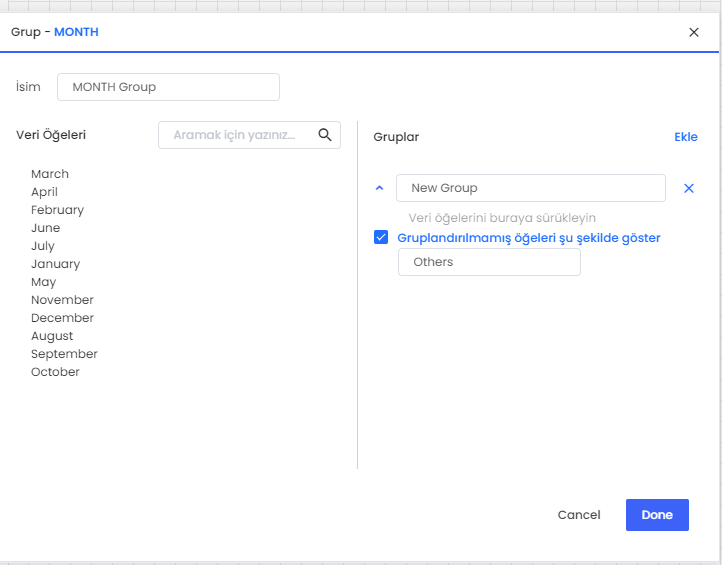
Açılan pop up içerisinde sağ tarafta bulunan Yeni Grup alanına istenilen grup adı eklenir, eklenilen grubun altına sol tarafta kolon içerisinde bulunan değişkenler sürükle bırak mantığı ile bırakılır.
Herhangi bir gruba dahil edilmeyecek veriler için "Gruplandırılmamış verileri şu şekilde göster" başlığı altındaki alana uygun bir başlık girilebilir ve herhangi bir gruba dahil edilmeyecek veriler için bir alan oluşturulabilir.
Yeni bir grup eklemek için sağ üst köşede bulunan ekle alanına tıklayabilirsiniz.
Grup oluşturma işlemi tamamlandıktan sonra aşağıdaki "Done" ikonu ile Gruplanmıs Kolonunuzu olusturabilirsiniz.
Gruplanmış kolonlar sol taraftaki kolonların arasına sarı renkli grup ikonu ile eklenmektedir. Grup kolonu üzerinde düzenle seçeneğini tıklayıp düzenlemeler yapabilirsiniz.